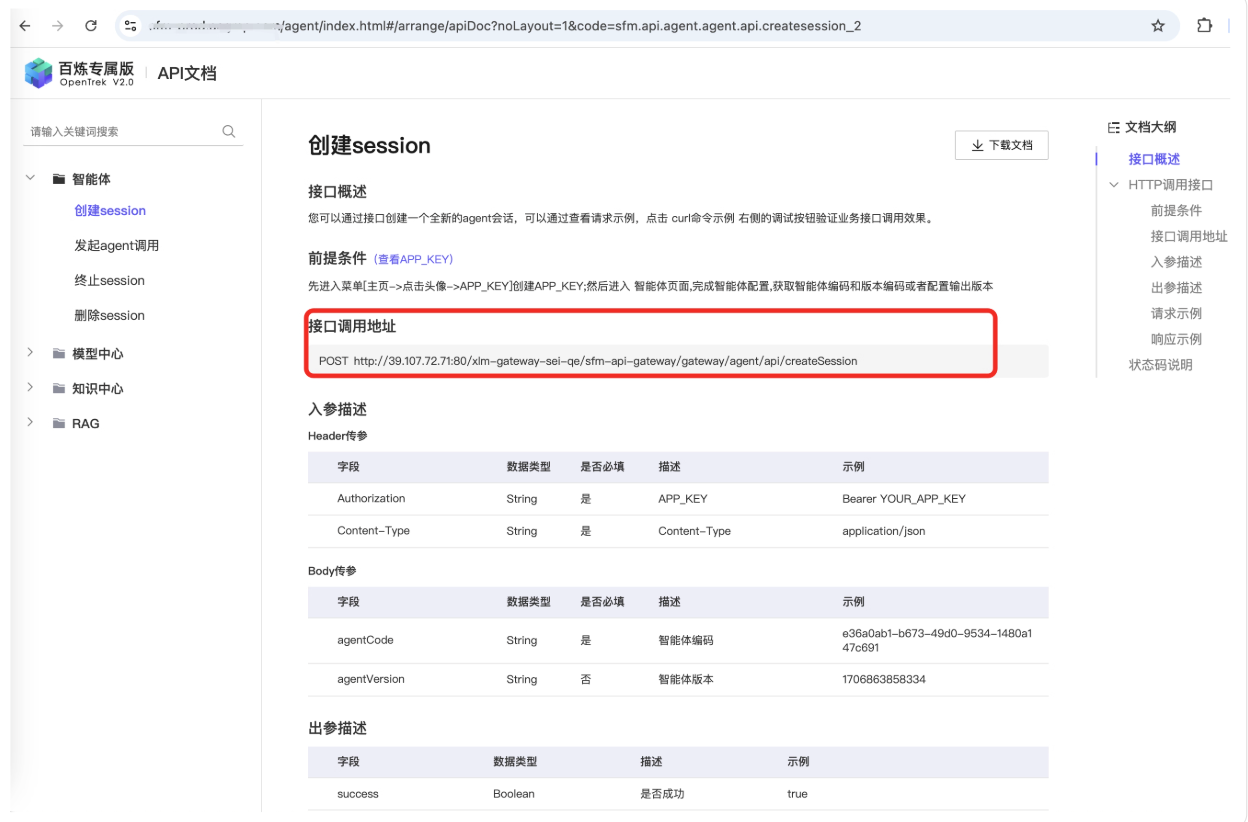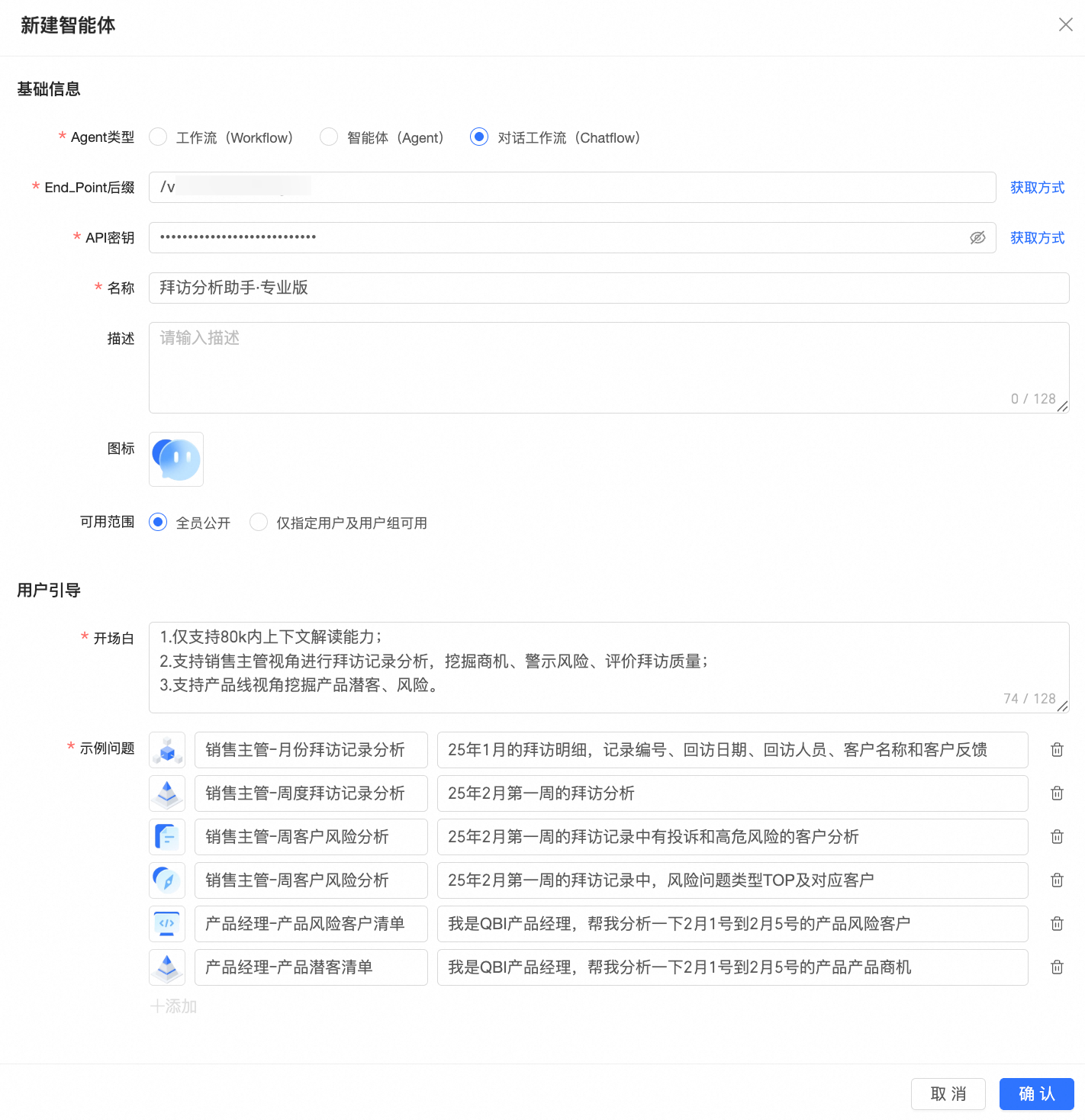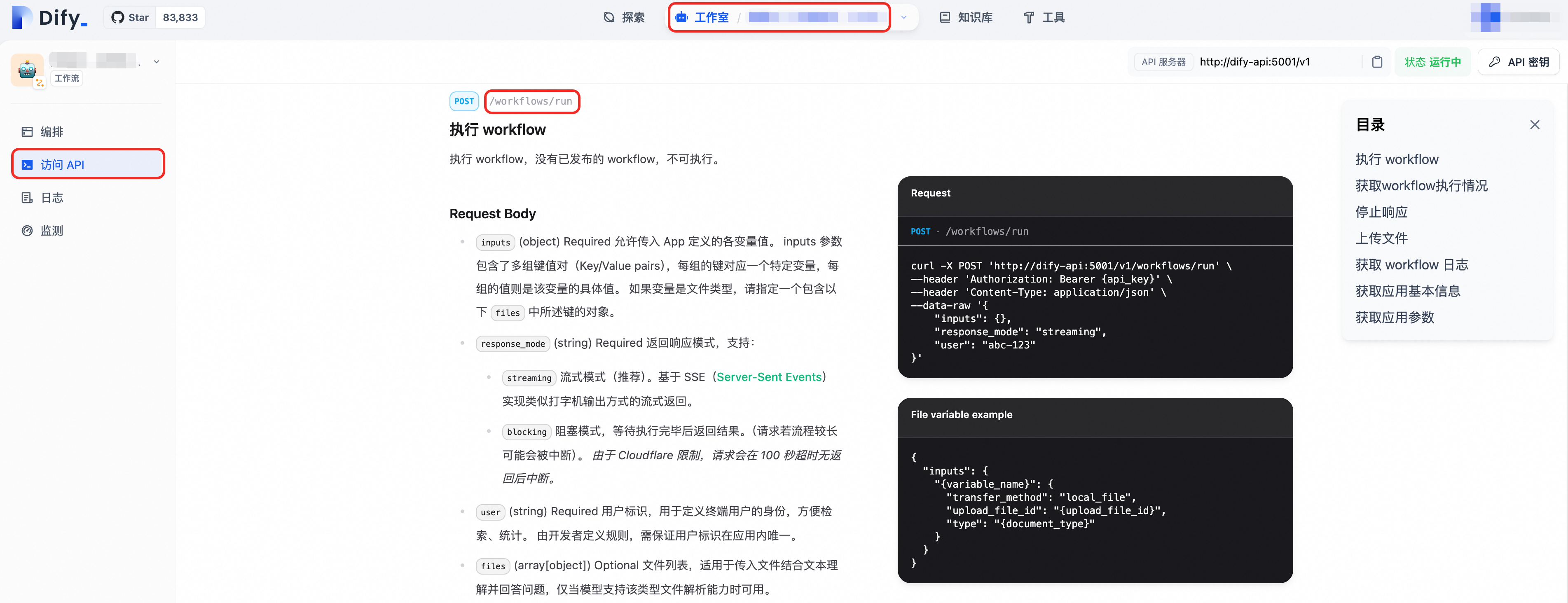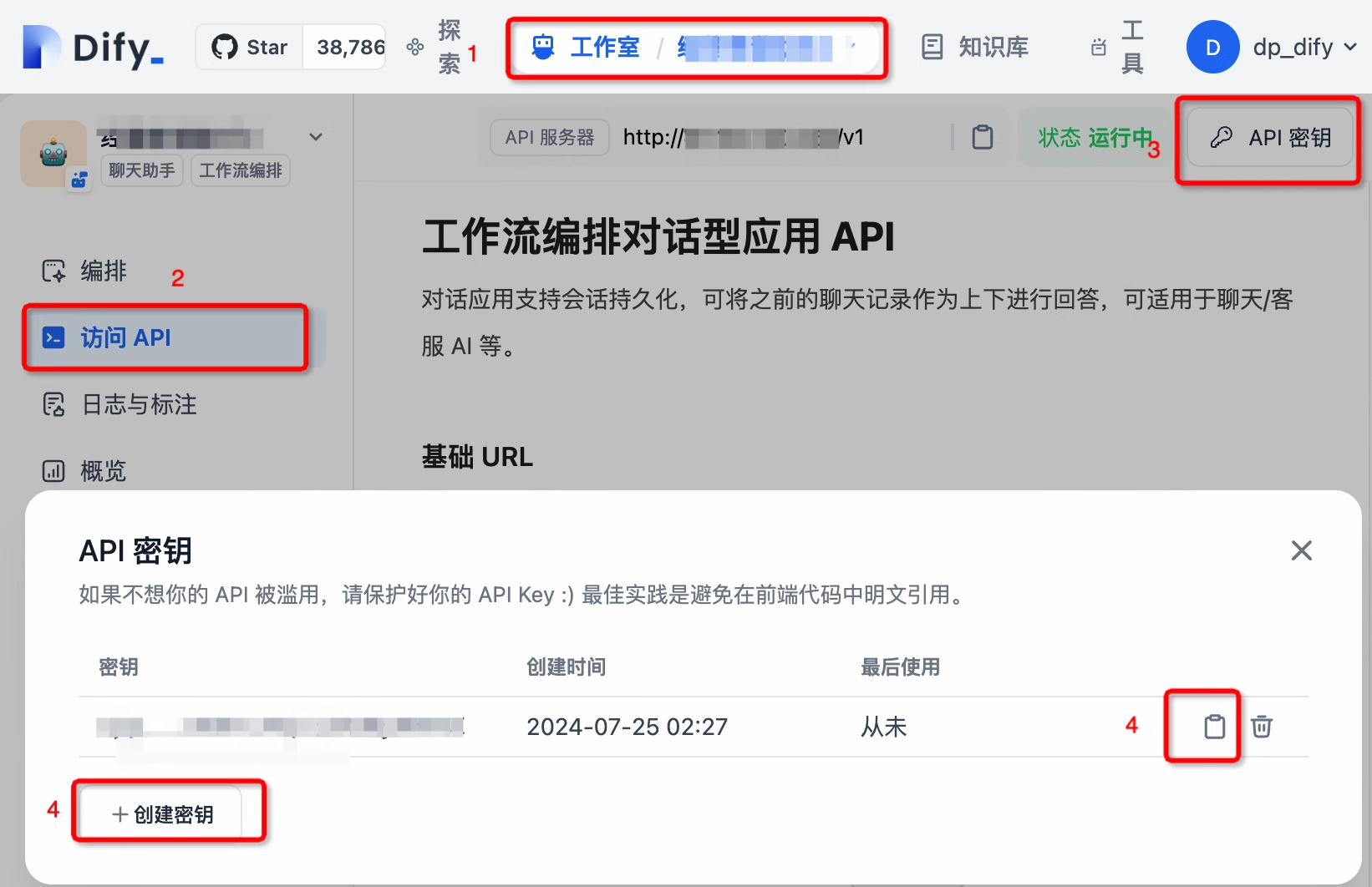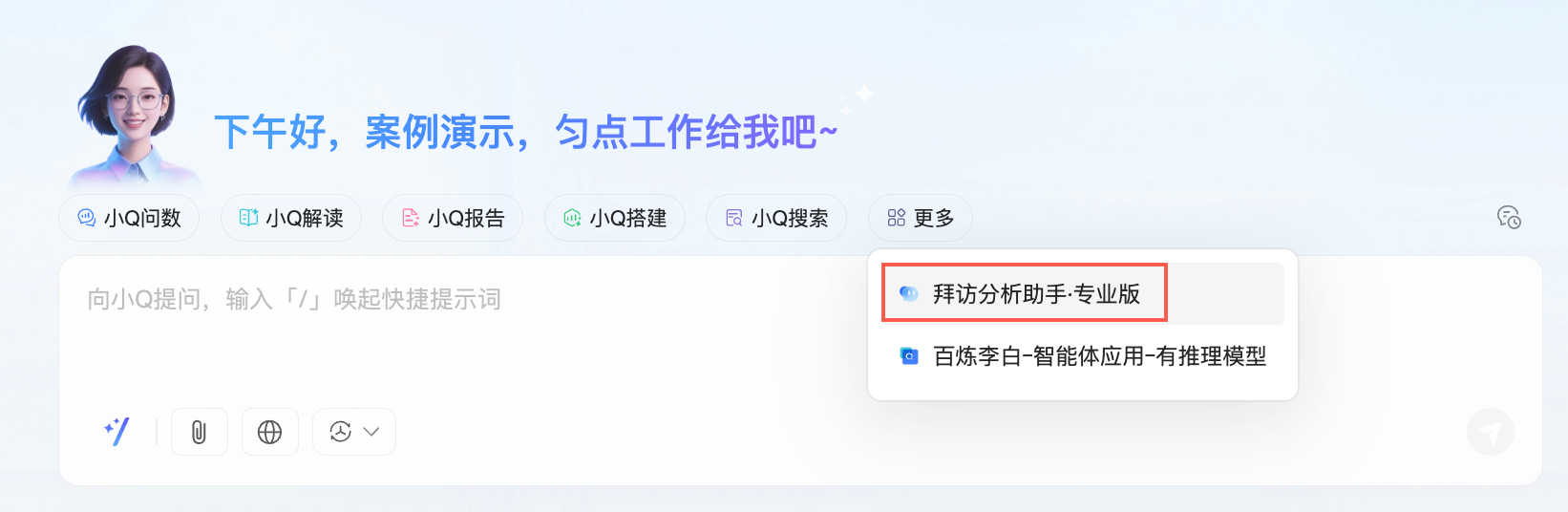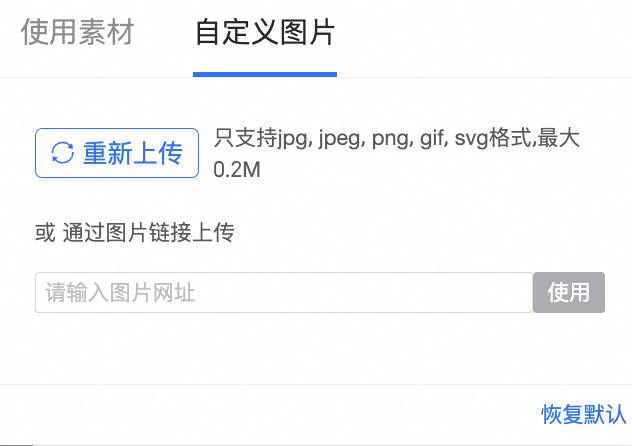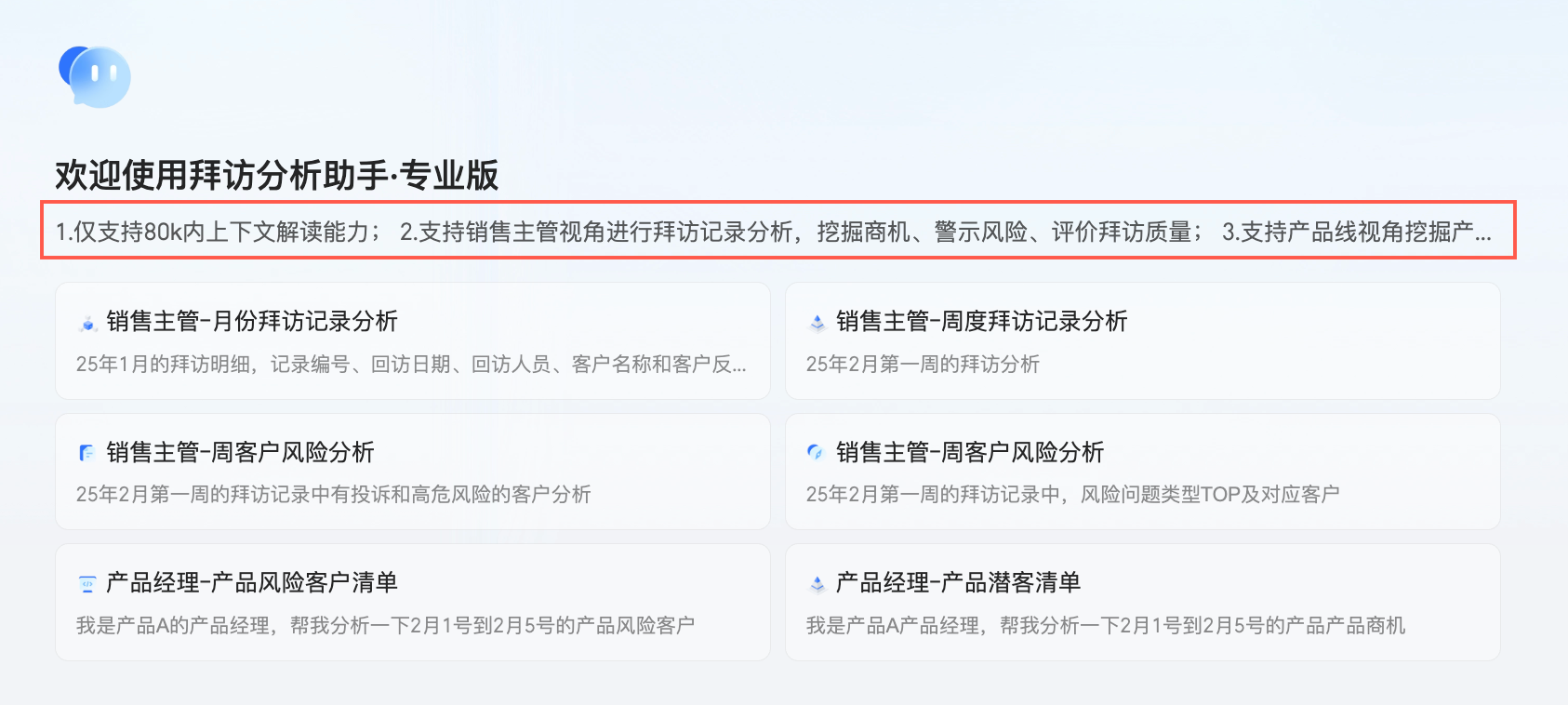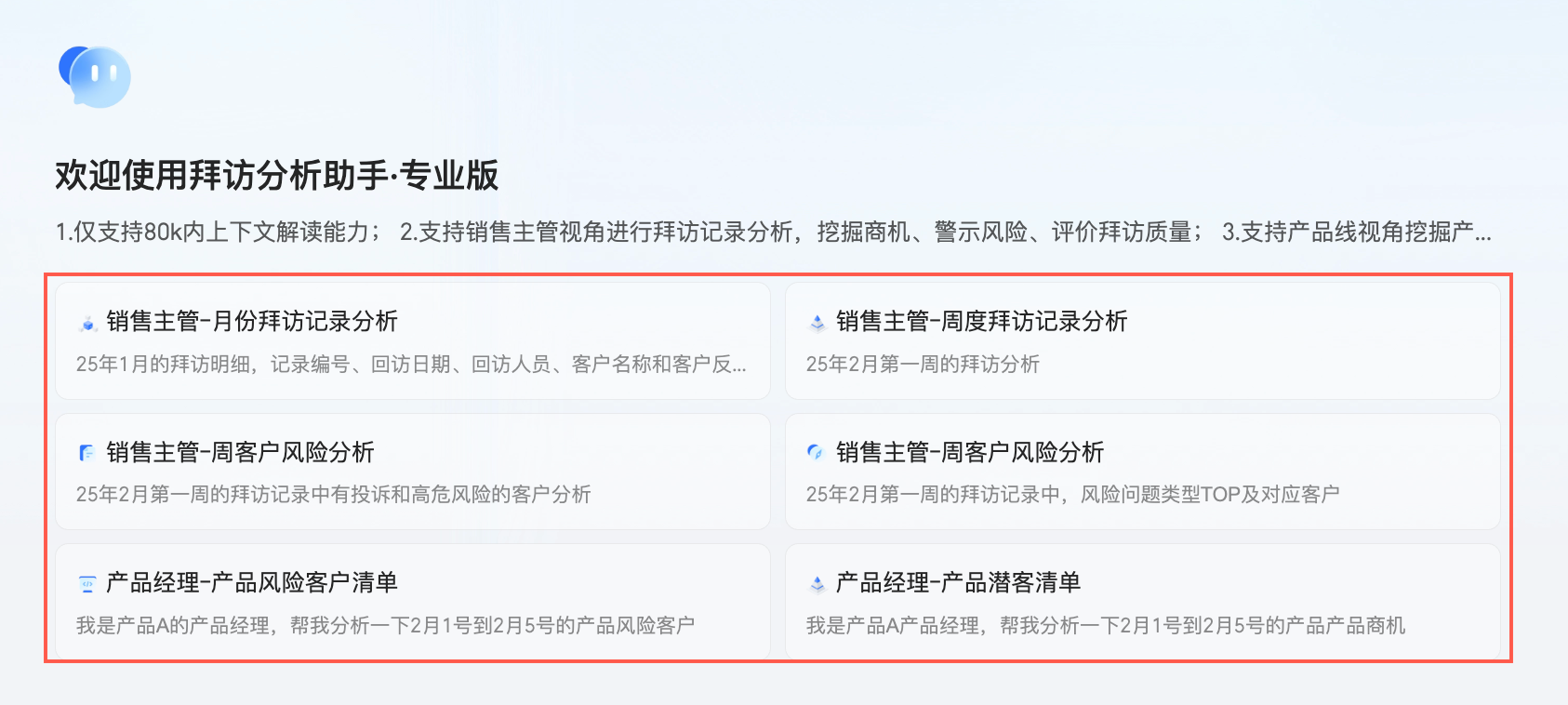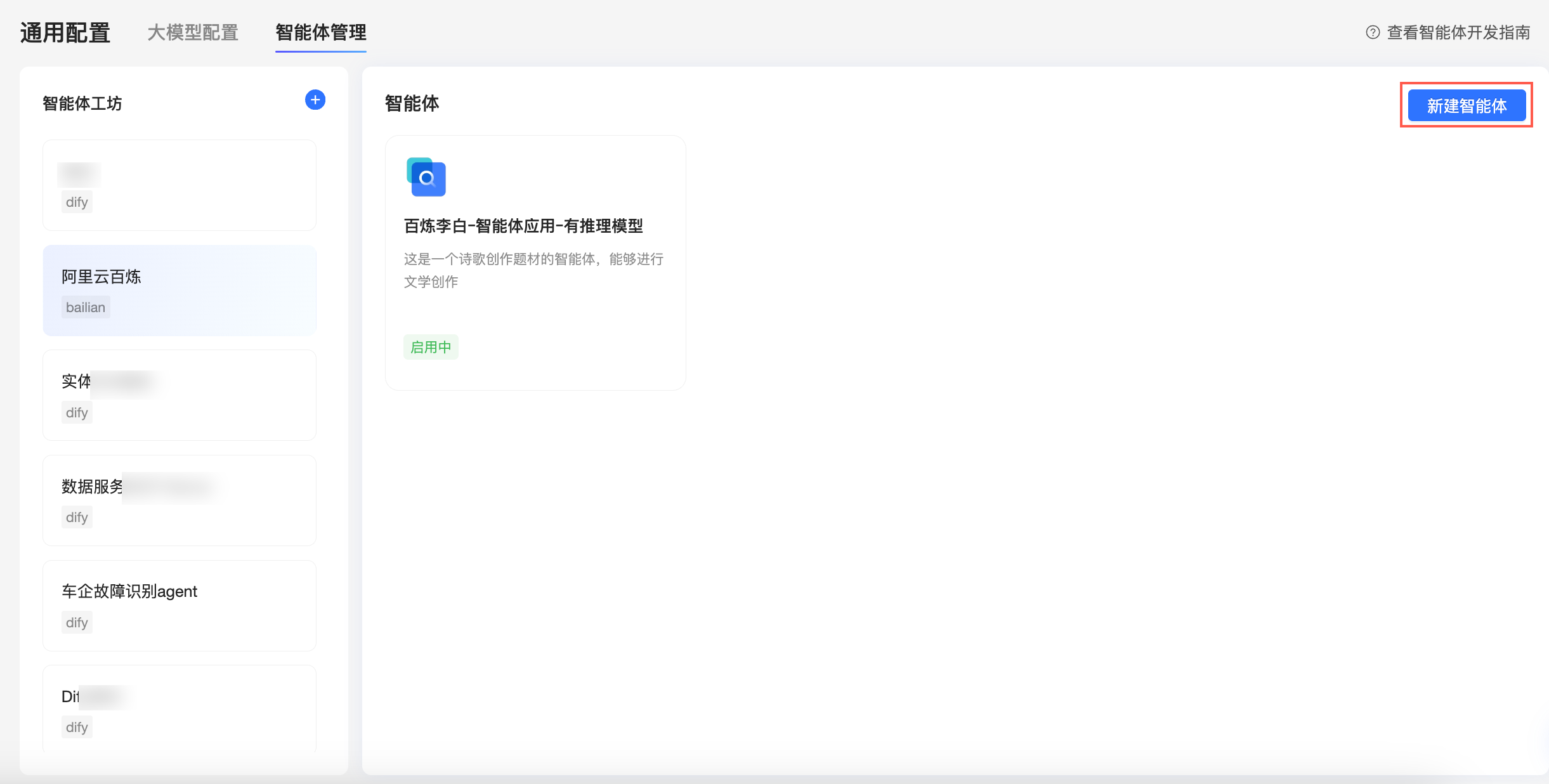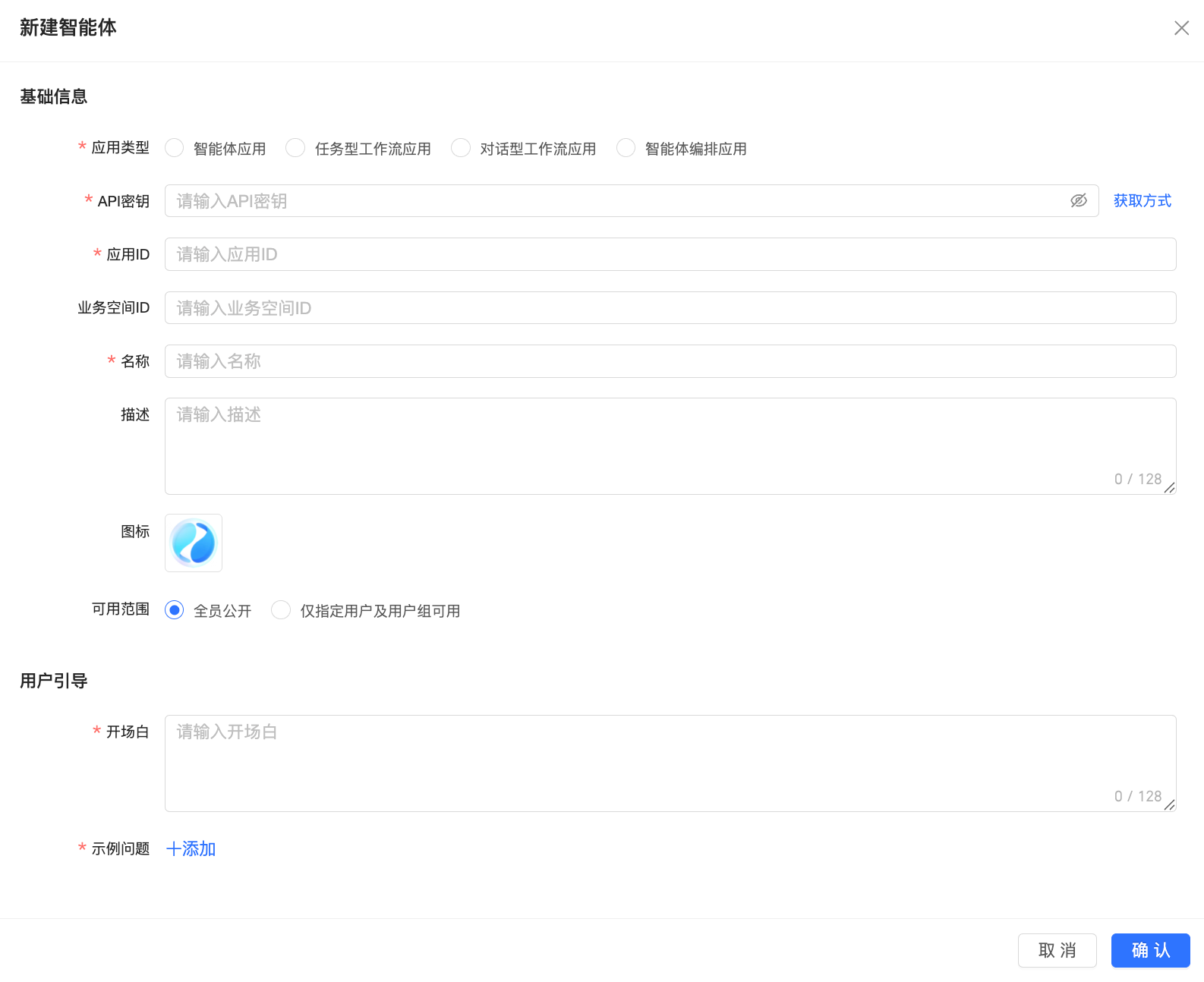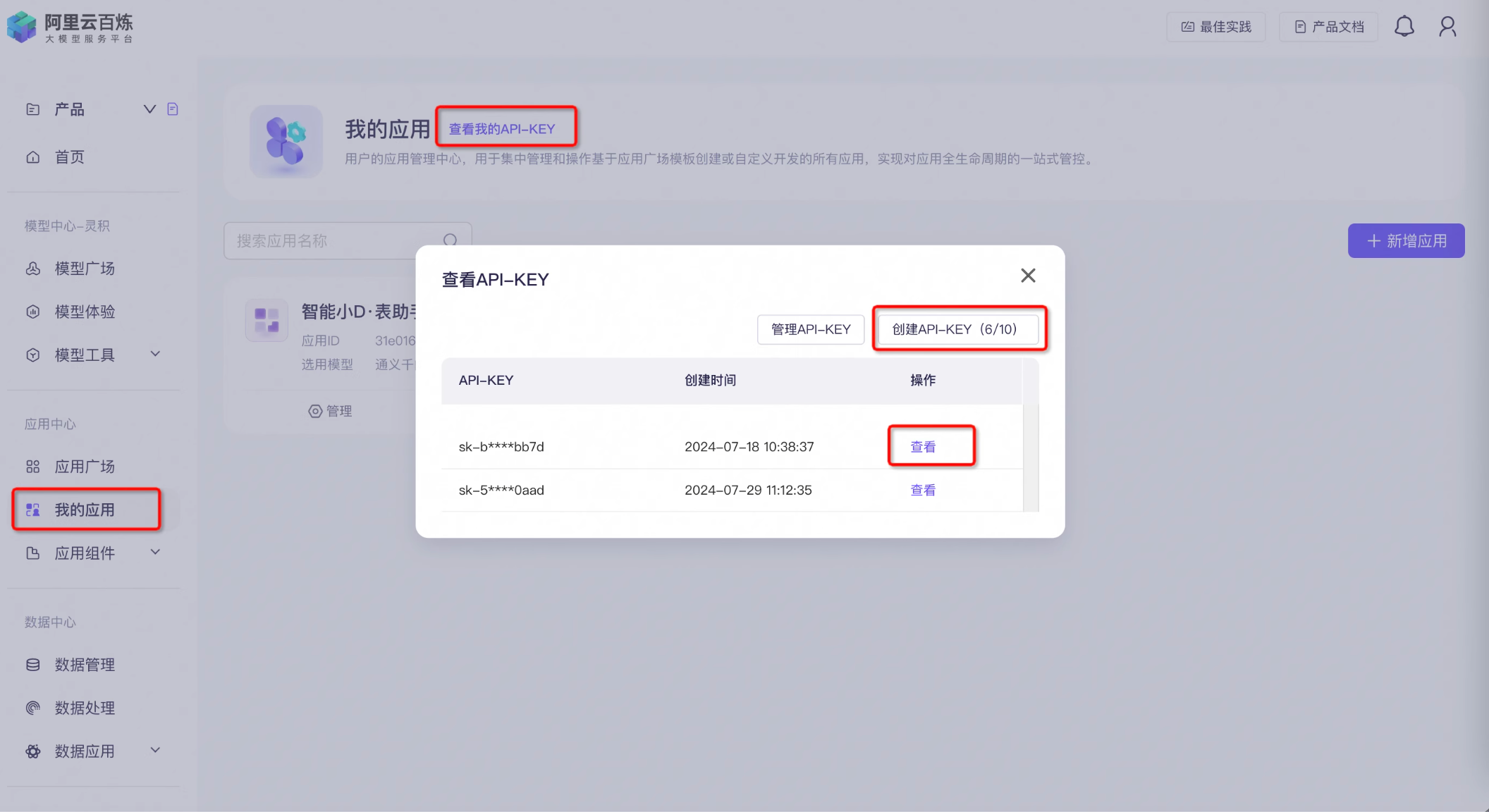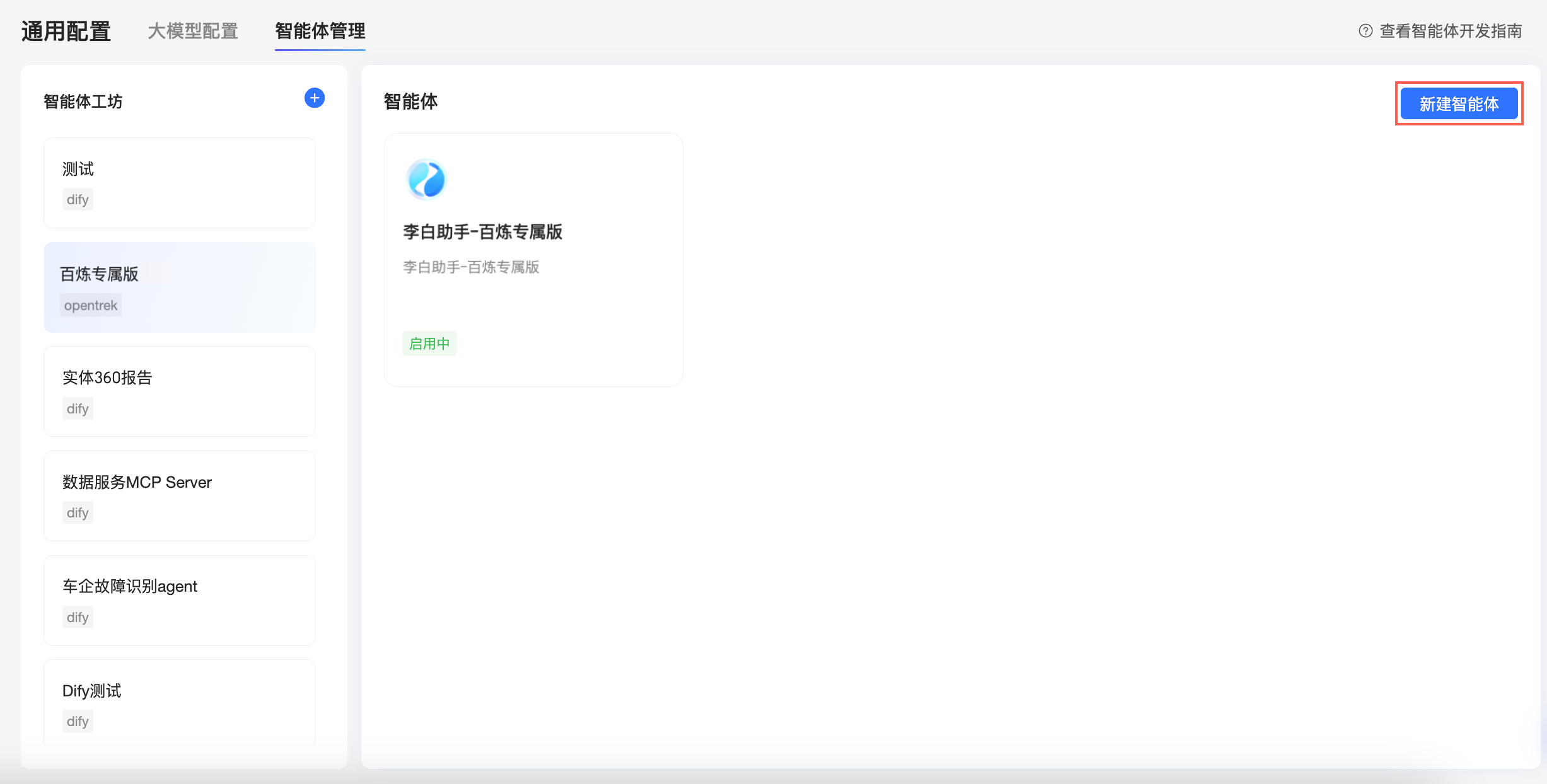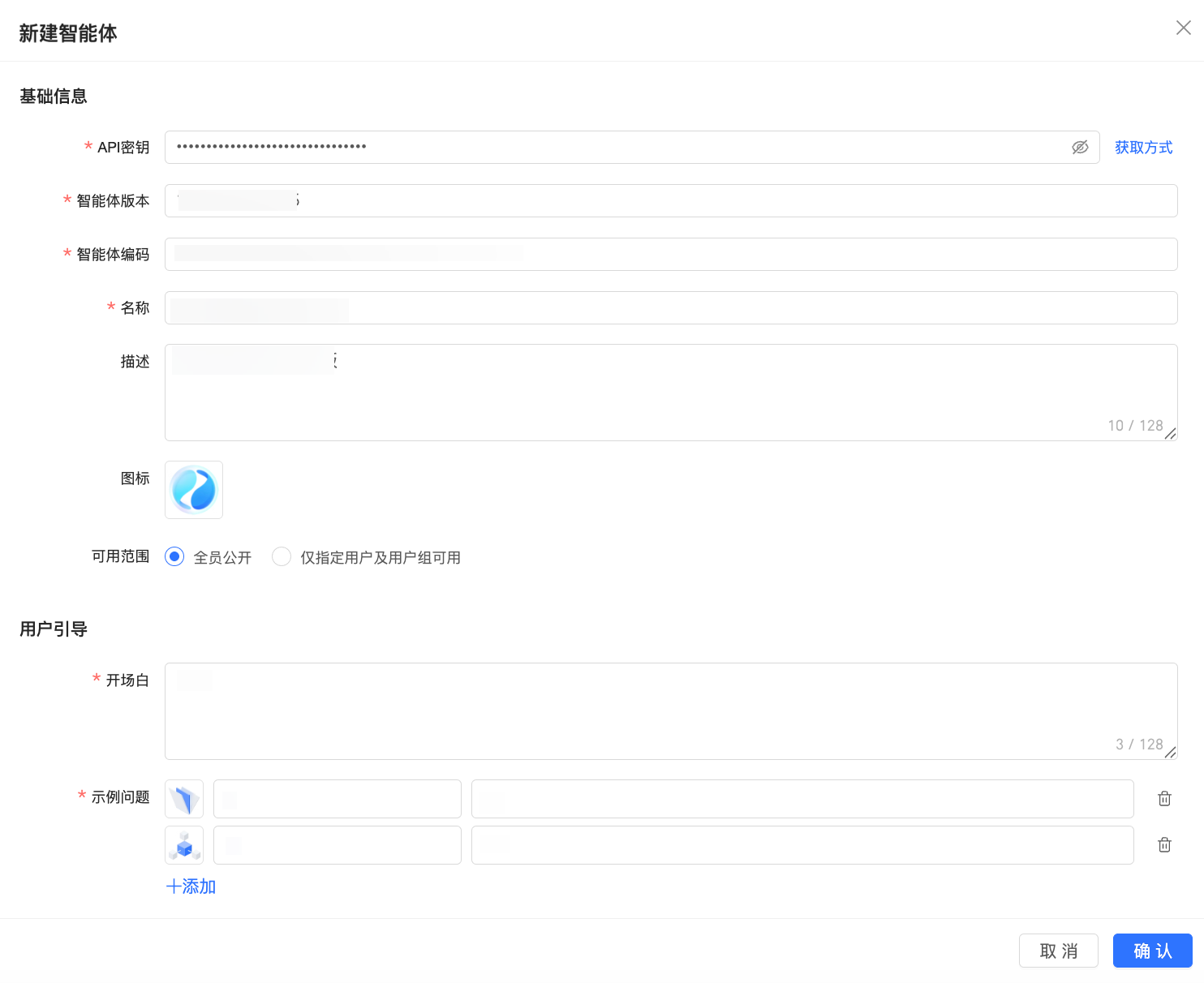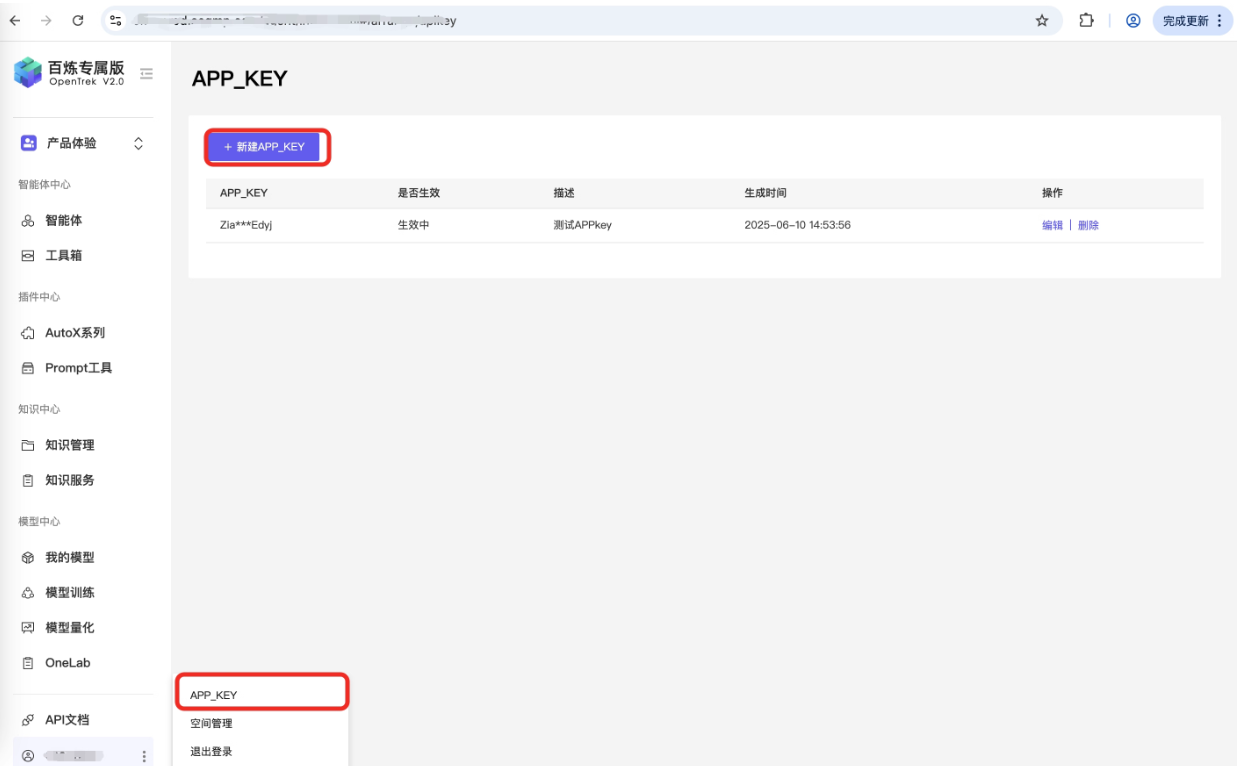您可以根据实际业务需求,自主设计和开发专属智能体。例如,电销质量管理团队可以基于拜访小记数据,构建用于电销质量跟踪的智能体,以评估每位销售人员的拜访行为是否符合规范,从而实现以数据驱动的标准化质量管控。在使用智能体之前,需要进行智能体管理设置。智能体管理分为智能体工坊和智能体,一个智能体工坊可以包含多个智能体。每个智能体工坊只能基于一种智能体开发平台,不同的智能体工坊之间实现资源隔离,无法直接相互访问,通常对应于智能体开发平台上的一个工作空间。本文为您介绍如何进行智能体管理。
使用限制
仅高级版和专业版支持智能体,个人版不支持。
仅组织管理员支持进行智能体管理。
新建智能体工坊
按照图示步骤进入智能体管理页面。
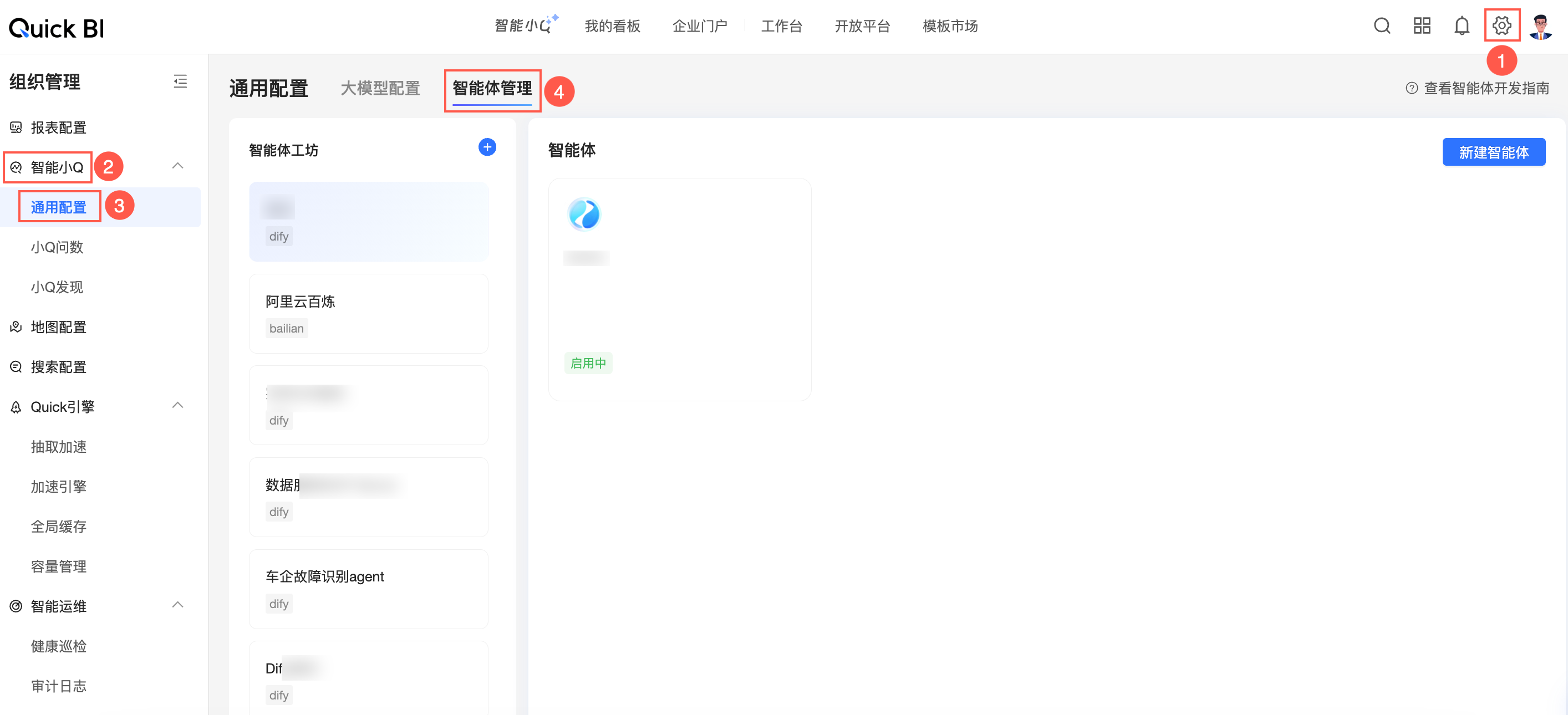
单击智能体工坊列表右上角的加号图标。
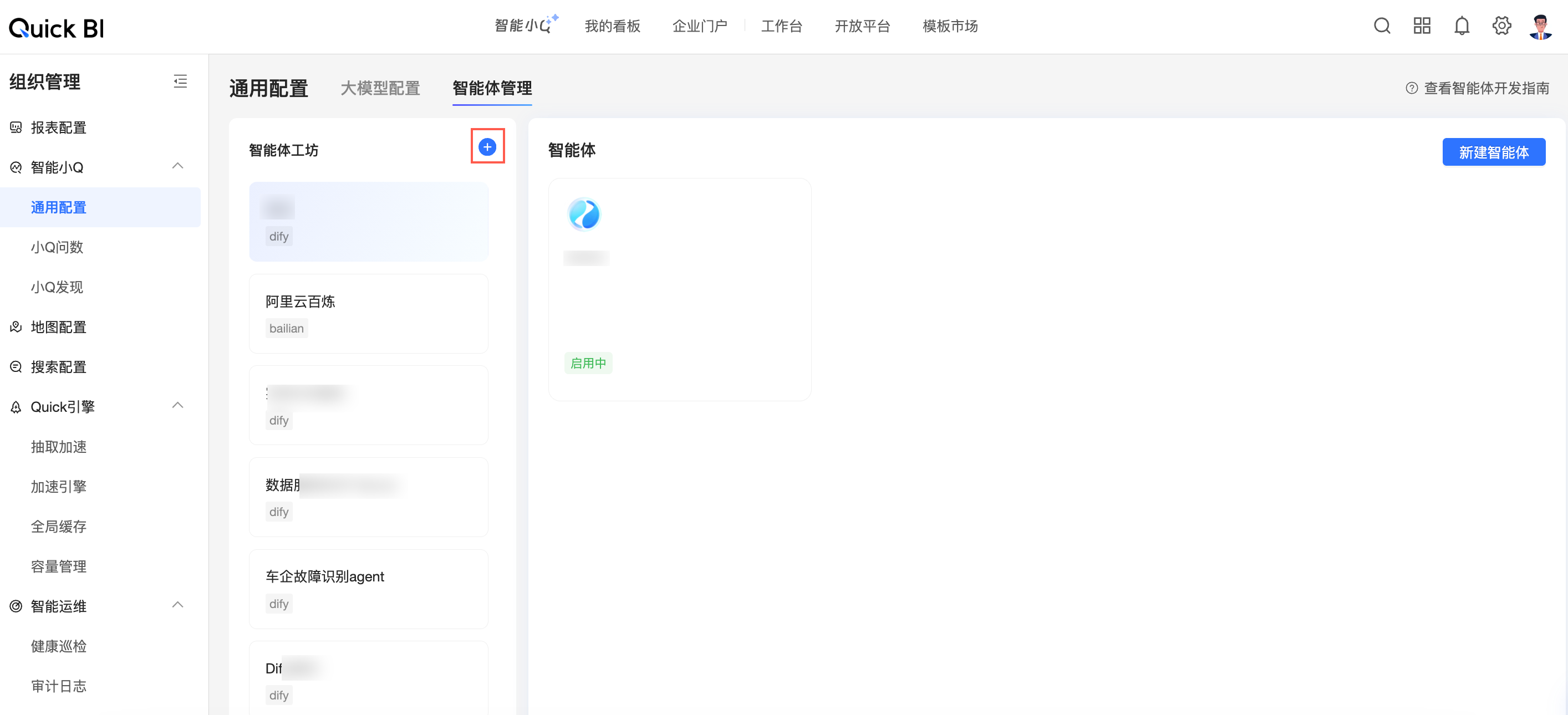
进入新建智能体工坊界面,并进行以下配置。
说明目前支持Dify、阿里云百炼和阿里云百炼专属版模型。
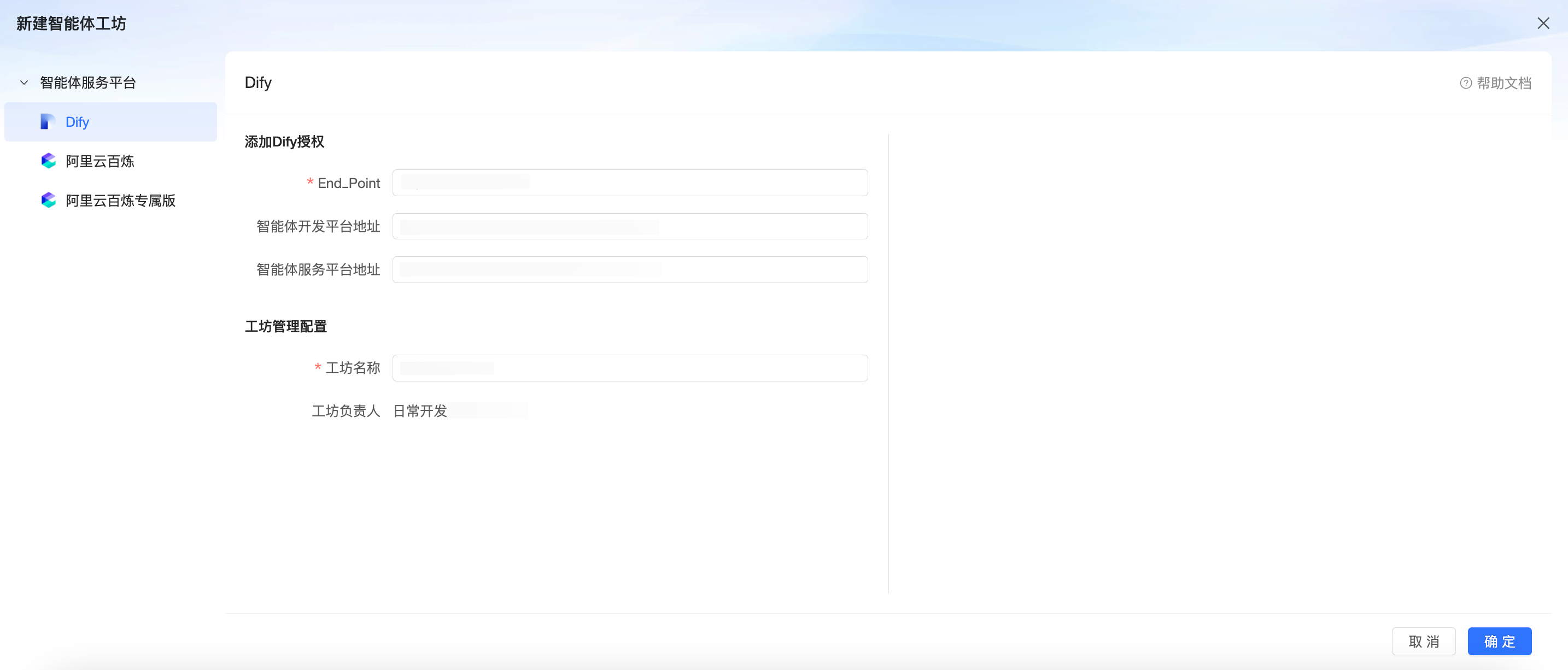
Dify模型
配置大类
配置小类
是否必填
说明
添加Dify授权
End_Point
是
End_Point获取方式指引:填写部署的Dify机器域名或[ip:端口]信息,例如:http://XX.XXX.XXX.XX:XXXXX

智能体开发平台地址
否
输入您的智能体开发平台URL。
智能体服务平台地址
否
输入您的智能体服务平台URL。
工坊管理配置
工坊名称
是
自定义工坊名称。
工坊负责人
否
默认为当前Quick BI用户名称,不支持修改。
阿里云百炼模型
配置大类
配置小类
是否必填
说明
添加阿里云百炼授权
End_Point
是
End_point获取方式指引,示例图:
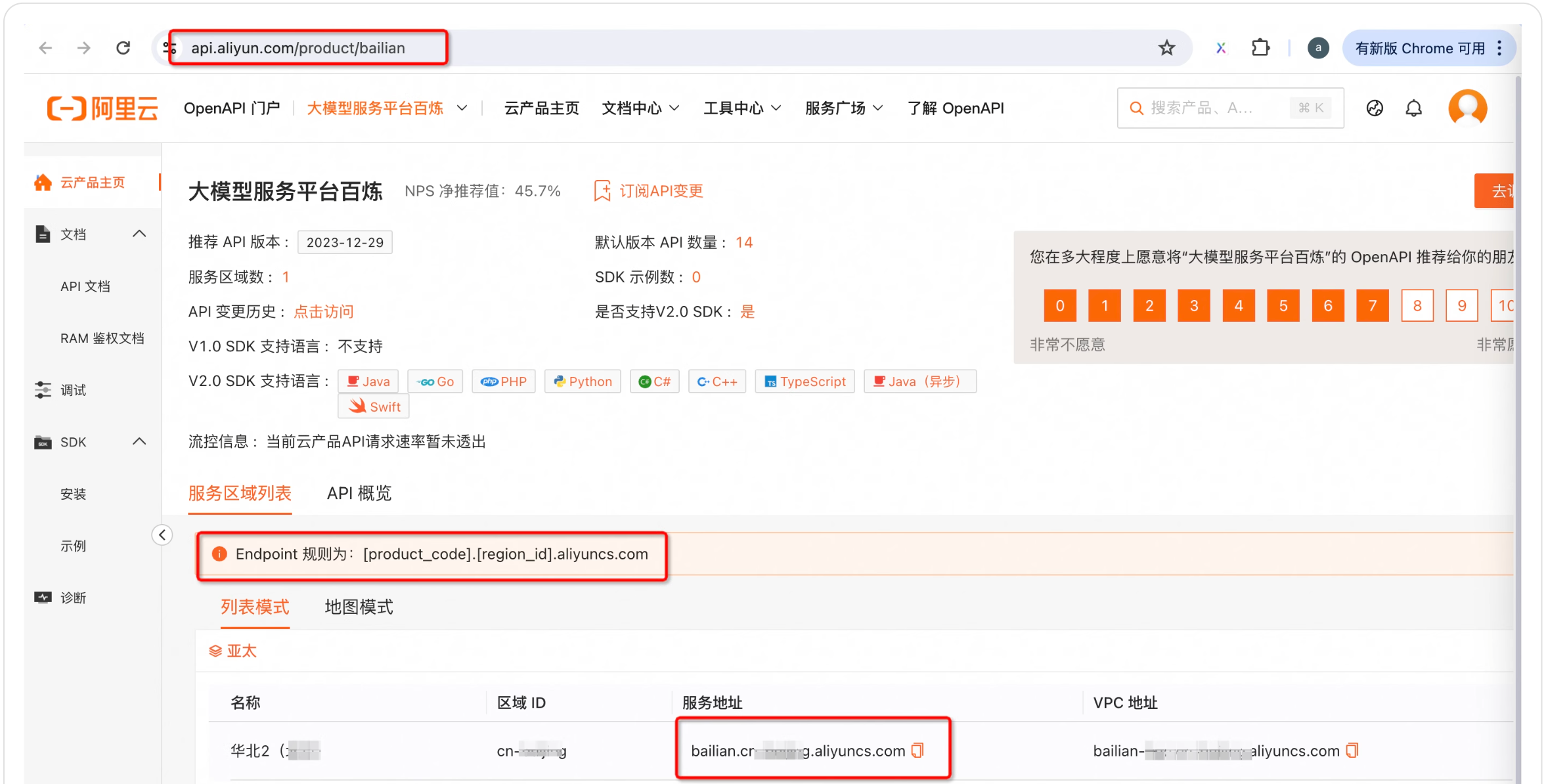
智能体开发平台地址
否
输入您的智能体开发平台URL。
智能体服务平台地址
否
输入您的智能体服务平台URL。
工坊管理配置
工坊名称
是
自定义工坊名称。
工坊负责人
否
默认为当前Quick BI用户名称,不支持修改。
阿里云百炼专属版模型
配置大类
配置小类
是否必填
说明
添加阿里云百炼专属版授权
End_Point
是
End_point获取方式指引,示例图:

智能体开发平台地址
否
输入您的智能体开发平台URL。
智能体服务平台地址
否
输入您的智能体服务平台URL。
工坊管理配置
工坊名称
是
自定义工坊名称。
工坊负责人
否
默认为当前Quick BI用户名称,不支持修改。
单击确定后完成创建。
新建智能体
智能小Q下超级框支持基于用户意图识别,自动路由至相应官方Agent,也支持路由至自定义Agent。为获得更精准的路由效果,请在新建智能体时详细填写功能描述,并提供充分且具有代表性的示例问题。
在Dify模型智能体工坊下新建智能体
选中某个智能体工坊,单击右上角的新建智能体。

进入新建智能体界面,并进行以下配置。

配置大类
配置小类
是否必填
说明
基础信息
Agent类型
是
目前支持工作流(Workflow)、智能体(Agent)、对话工作流(Chatflow)三种类型。
End_Point后缀
是
以所有者角色登录你部署的 Dify 站点,顶部导航打开【工作室】,点击【应用】打开应用编排页面,左侧导航点击【访问 API】打开的页面,复制请求方法信息,例如:/workflows/run

API密钥
是
以所有者角色登录你部署的 Dify 站点,顶部导航打开【工作室】,点击【应用】打开应用编排页面,左侧导航点击【访问 API】打开的页面,在页面右上角点击【API 密钥】,在弹出对话框中可以通过创建密钥或者复制现有密钥方式获得。

名称
是
自定义智能体的名称,用于展示。
例如,在智能小Q超级框的更多里显示智能体名称。

描述
否
输入智能体的描述信息。
图标
是
支持使用素材或自定义图片上传。只支持jpg、jpeg、png、gif、svg格式,最大0.2M。

可用范围
是
可选择全员公开或指定用户及用户组可用。默认全员公开。
用户引导
开场白
是
用于展示智能体的开场白。展示效果如下:

示例问题
是
支持添加多个示例问题,含图片、问题名称和问题内容,设置后,您可以在使用智能体问数时进行快速提问。

展示效果如下:

单击确认。
在阿里云百炼模型智能体工坊下新建智能体
选中某个智能体工坊,单击右上角的新建智能体。

进入新建智能体界面,并进行以下配置。

配置大类
配置小类
是否必填
说明
基础信息
应用类型
是
目前支持智能体应用、任务型工作流应用、对话型工作流应用、智能体编排应用。
API密钥
是
API密钥获取方式请参考下图指引:

应用ID
是
输入应用ID。
业务空间ID
否
输入业务空间ID。
名称
是
自定义智能体的名称,用于展示。
例如,在智能小Q超级框的更多里显示智能体名称。

描述
否
输入智能体的描述信息。
图标
是
支持使用素材或自定义图片上传。只支持jpg、jpeg、png、gif、svg格式,最大0.2M。

可用范围
是
可选择全员公开或指定用户及用户组可用。默认全员公开。
用户引导
开场白
是
用于展示智能体的开场白。展示效果如下:

示例问题
是
支持添加多个示例问题,含图片、问题名称和问题内容,设置后,您可以在使用智能体问数时进行快速提问。

展示效果如下:

单击确认。
在阿里云百炼专属版模型智能体工坊下新建智能体
选中某个智能体工坊,单击右上角的新建智能体。

进入新建智能体界面,并进行以下配置。

配置大类
配置小类
是否必填
说明
基础信息
API密钥
是
API密钥获取方式请参考下图指引:

智能体版本
是
输入智能体版本。
智能体编码
是
输入智能体编码。
名称
是
自定义智能体的名称,用于展示。
例如,在智能小Q超级框的更多里显示智能体名称。

描述
否
输入智能体的描述信息。
图标
是
支持使用素材或自定义图片上传。只支持jpg、jpeg、png、gif、svg格式,最大0.2M。

可用范围
是
可选择全员公开或指定用户及用户组可用。默认全员公开。
用户引导
开场白
是
用于展示智能体的开场白。展示效果如下:

示例问题
是
支持添加多个示例问题,含图片、问题名称和问题内容,设置后,您可以在使用智能体问数时进行快速提问。

展示效果如下:

单击确认。
智能体工坊管理
鼠标移动至目标智能体工坊,单击智能体工坊右侧的![]() 图标,可编辑、删除智能体工坊,前往智能体开发平台或智能体服务平台。
图标,可编辑、删除智能体工坊,前往智能体开发平台或智能体服务平台。
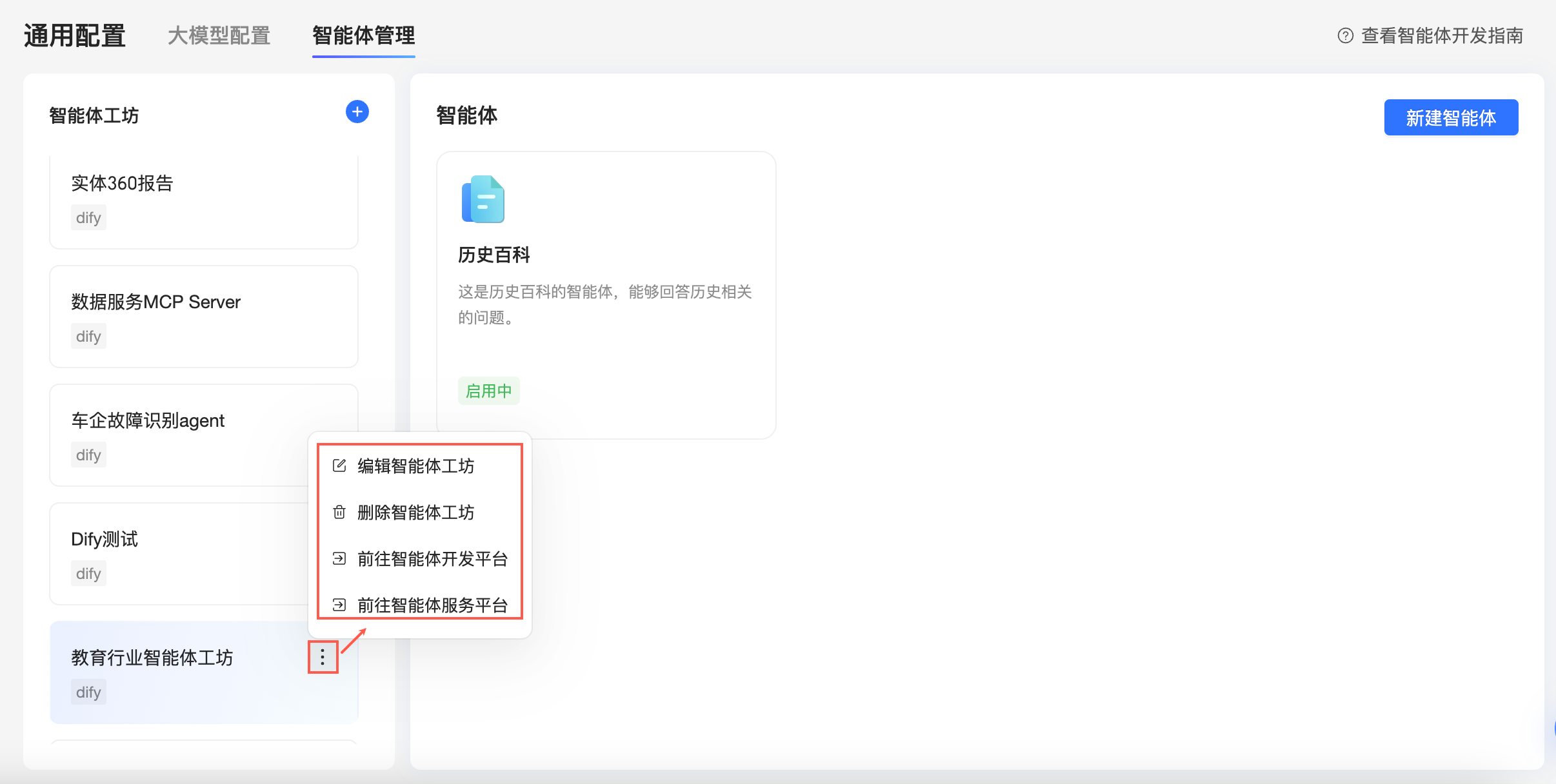
智能体管理
鼠标移动至目标智能体,单击智能体右侧的![]() 图标,可编辑、停用和删除当前智能体。
图标,可编辑、停用和删除当前智能体。

后续步骤
智能体管理设置完成后,您可以前往智能小Q>我的智能体页面,使用刚才创建的智能体,具体请参见与智能体对话。